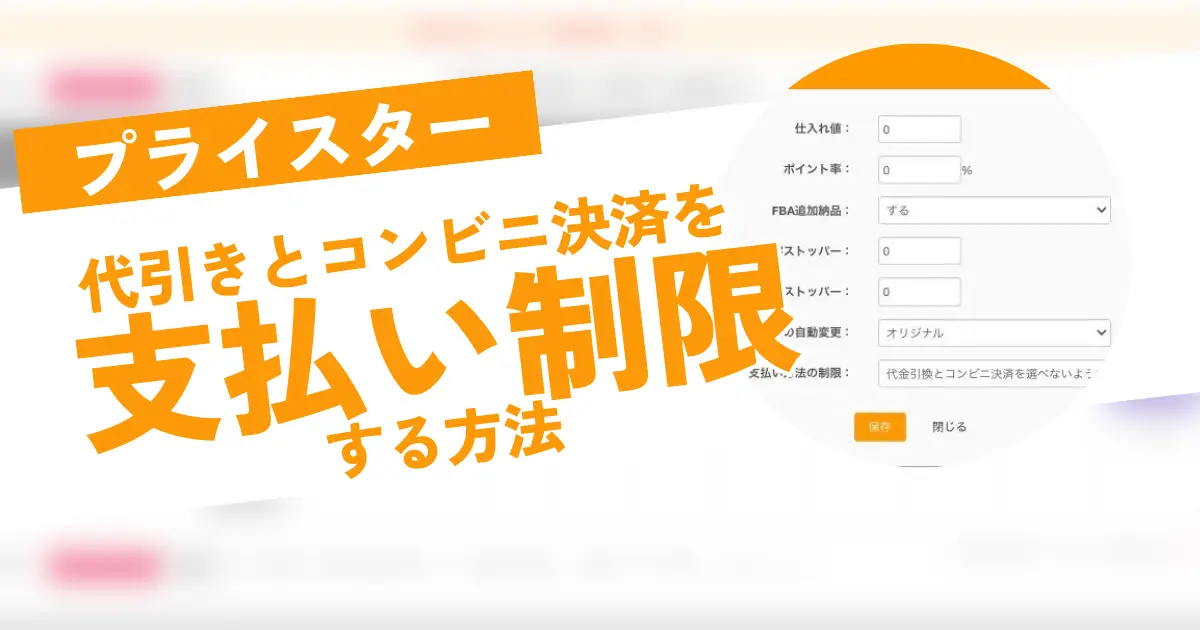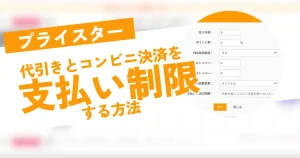Amazonでは代金引換やコンビニ決済を利用して詐欺をしたり、ライバルセラーの妨害をしたりする人が一定数います。そういった詐欺行為や妨害から消費者やセラーを守るために、代金引換は2024年に廃止されました。
ただし、コンビニ決済は現在も残っており、これを使うことでライバルセラーの妨害をする事が可能です。
そういった妨害行為から利益を守るためにプライスターを使って「代金引換とコンビニ決済を選べないようにする」という設定をしておくことをおすすめしています。
簡単に設定できるので、ライバルセラーからの妨害行為に悩んでいる人はぜひ試してみてください。ちなみに、プライスターを使っていない人はAmazonセラーセントラルからも設定できます。
設定方法は以下の記事で紹介しているので、参考にどうぞ。
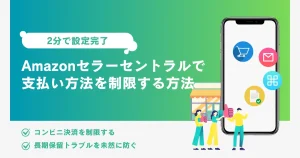
プライスターって何?という方は以下の記事でプライスターの概要を徹底解説しています。使ったことない方は見ないと損しかないので、ぜひチェックしてみてください。

このブログからプライスターに登録すると、
\欧米輸入導入に必須な12個の資料/
を無料でプレゼント!🎁
⚠️特典を確実に受け取るため表示を必ず確認しよう!⚠️
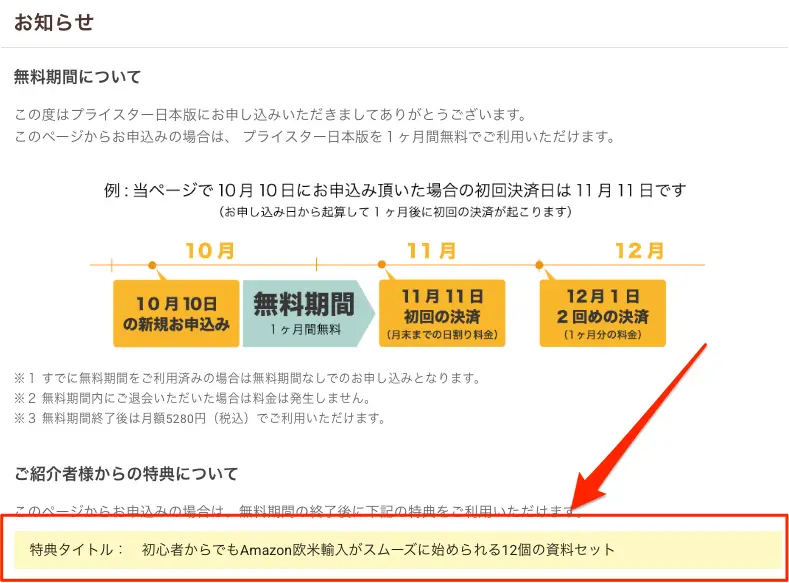
特典が表示されていれば問題なく受け取れます。
プライスターはAmazon物販に必須なツール。
必須ツールの登録をするついでに、ここでしかゲットできないプレゼントを受け取ろう!
Amazon物販を最短最速で攻略したいなら、こちらから登録!
12個のプレゼント内容はこちら。
- 利益商品リスト10選
- Amazon出品用アカウント作成方法
- 必須ツール10選
- ランキンググラフの読み方
- Amazon欧米輸入リサーチガイド
- 利益計算シート(簡易版)
- 仕入れ判断チェックリスト
- 配布用 仕入れNGリスト
- Keepaバリエーション見極めチェックシート
- Amazon欧米輸入で発生する主なコスト一覧
- FBA納品方法
- Amazon欧米輸入攻略ロードマップ
「出品設定初期値の変更」で初期設定をしておくと便利
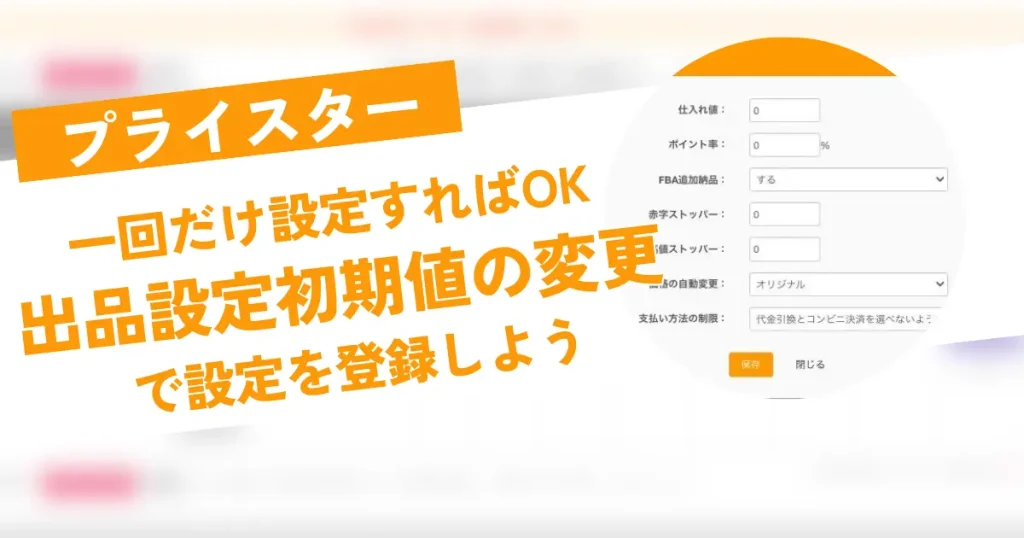
プライスターで「出品設定初期値の変更」にて初期設定しておくことで、すべての商品に代金引換とコンビニ決済の制限をかけることができます。
おそらく、一括で設定をしたい方が多いと思うので、まずは今から紹介する方法で、代金引換とコンビニ決済の制限をすべての商品に設定しておきましょう。
方法はこちら。
- 「商品登録」を開く
- 「出品設定初期値の変更」をクリック
- 支払い方法の制限で「代金引換とコンビニ決済を選べないようにする」を選択
- 「保存」をクリック
以上の流れで設定できます。それぞれ画像付きで紹介します。
「商品登録」を開く
まずはプライスターの画面の上部にあるFBAもしくは自己発送をクリックして、その中の「商品登録」を開きましょう。
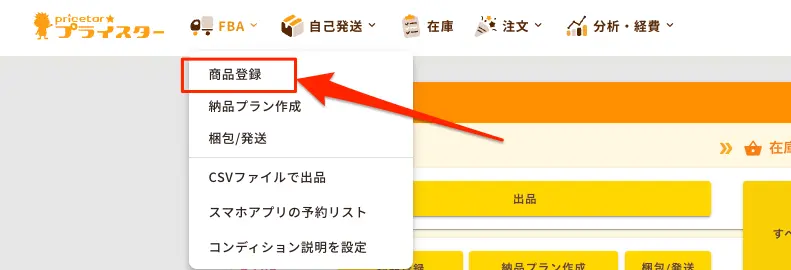
この時FBAと自己発送はどちらを選択しても問題ありません。ひとまず、今は「出品設定初期値の変更」画面を開くことが目的です。
「出品設定初期値の変更」をクリック
「商品登録」画面が表示されたら、右側に「出品設定初期値の変更」というボタンが表示されています。
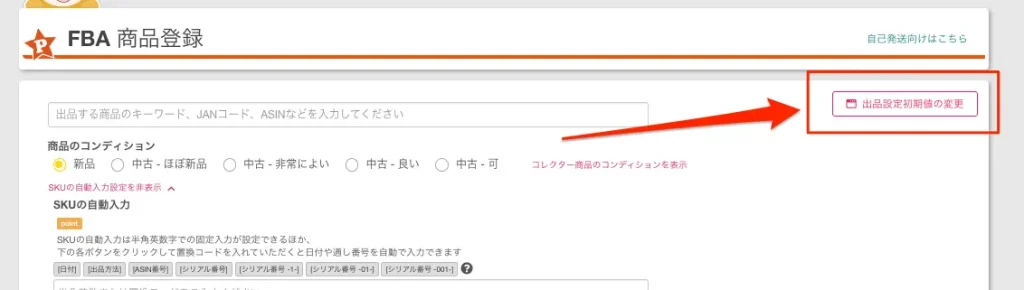
クリックしましょう。そうすると、設定画面が表示されます。
支払い方法の制限で「代金引換とコンビニ決済を選べないようにする」を選択
設定画面の1番下に「支払い方法の制限」という項目があります。
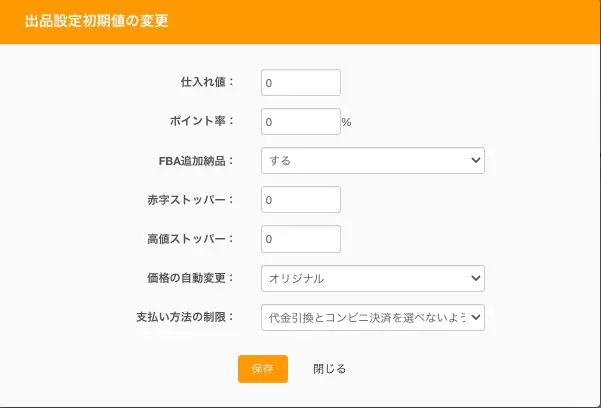
ちなみに、項目は以下です。
- すべての支払い方法を許可する
- 代金引換を選べないようにする
- コンビニ決済を選べないようにする
- 代金引換とコンビニ決済を選べないようにする
代金引換については、既にAmazonで廃止されました。ここでは「代金引換とコンビニ決済を選べないようにする」を選んでおけば問題ありません。
「保存」をクリック
「代金引換とコンビニ決済を選べないようにする」を選んだら「保存」をクリックして設定終了です。
上記の設定を完了することで、
- 商品登録
- CSVファイルで出品
- アプリで出品
どの方法を使っても、初期値で代金引換とコンビニ決済が選べないように設定されます。
一度この設定をしておけば、あとは自動で選択した方法が設定されるようになるので、代金引換やコンビニ決済を拒否したい方は、必ずこの設定をしておきましょう。

ウェブ版のプライスターで支払い制限の「代金引換とコンビニ決済を選べないようにする」の設定方法
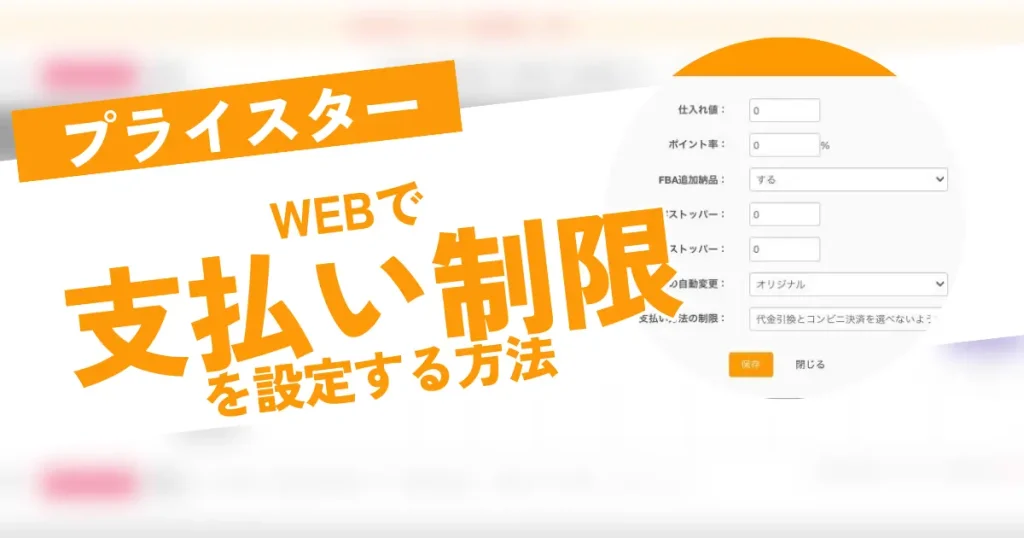
上記の方法では、一括で代金引換とコンビニ決済を拒否する方法を紹介しました。しかし、一括ではなくて1件1件、個別で設定したい人もいると思います。
そういう人に向けて、ここからはウェブ版のプライスターで個別に支払い制限する方法を紹介します。
流れはこちらです。
- 商品登録を開く
- 出品したい商品を登録する
- 支払い方法の制限から希望する制限方法を選択する
以上の流れです。それぞれ画像付きで紹介します。
商品登録を開く
まずは先ほどと同じ要領で商品登録を開きましょう。
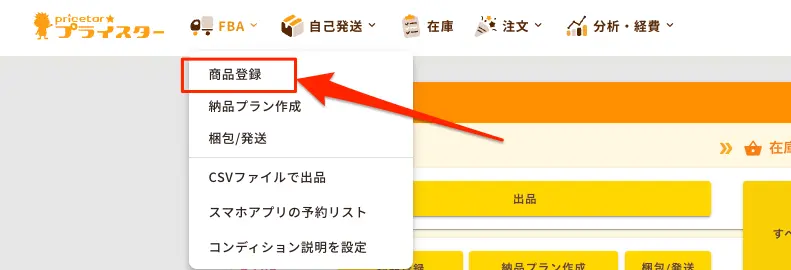
あなたがFBAで出品するならFBAから、自己発送で出品するなら、自己発送の中にある「商品登録」を選択してください。
出品したい商品を登録する
出品したい商品のASINやJANコードを使って商品を登録します。
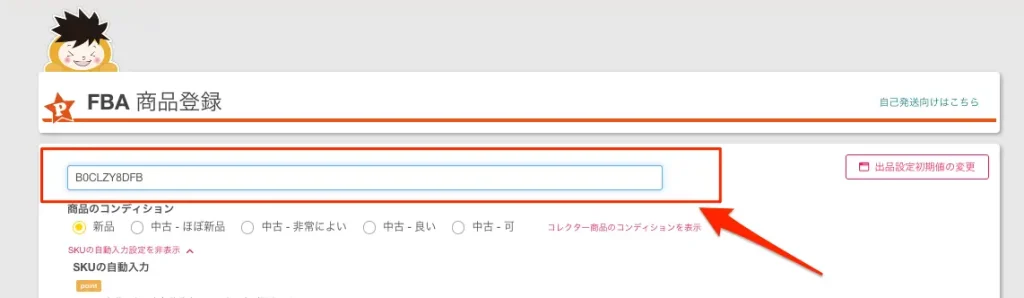
ちなみにプライスターの「商品登録」の使い方は、以下のページで詳しく紹介しています。
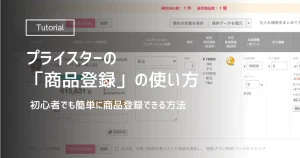
商品の登録ができたら、以下のように商品が表示されます。
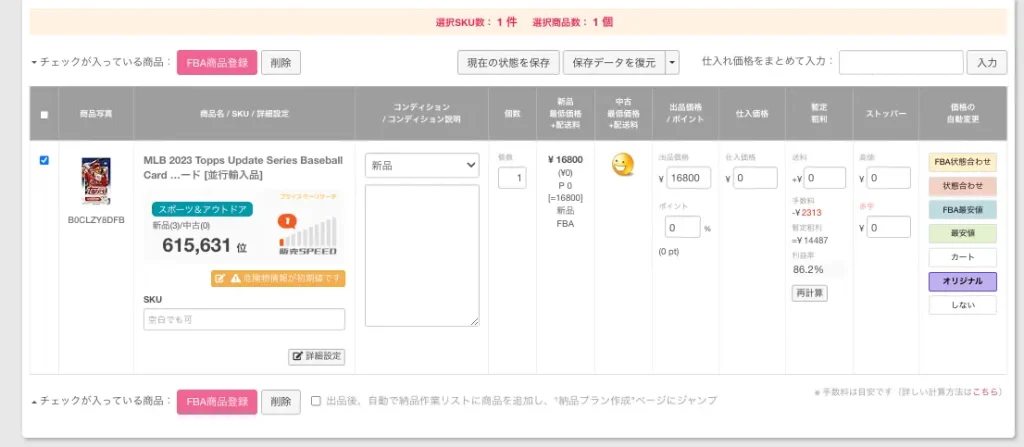
支払い方法の制限から希望する制限方法を選択する
設定の中に「詳細設定」というボタンがあります。「詳細設定」をクリックすると「支払い方法の制限」という項目が表示されます。
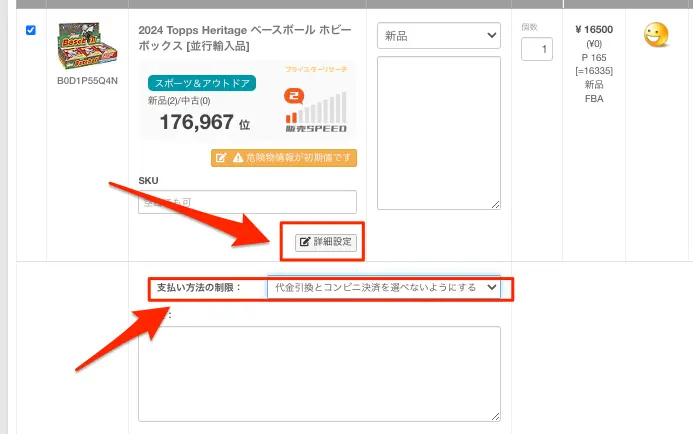
ここで希望する支払い方法の仕上げを選択することができます。
- すべての支払い方法を許可する
- 代金引換を選べないようにする
- コンビニ決済を選べないようにする
- 代金引換とコンビニ決済を選べないようにする
この方法で1つ1つ個別に支払い方法の制限ができます。
アプリ版のプライスターで支払い制限の「代金引換とコンビニ決済を選べないようにする」の設定方法
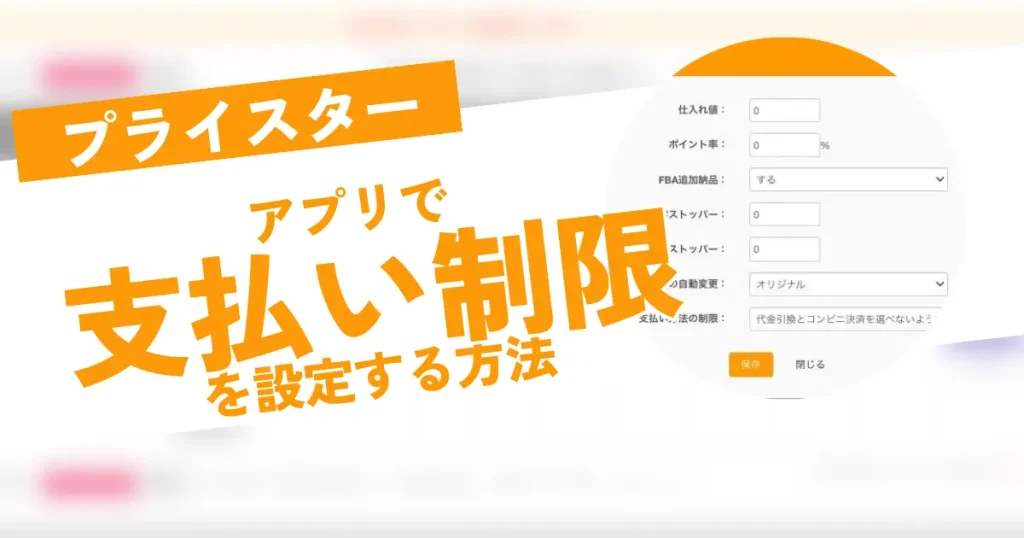
次は、アプリ版のプライスで支払い制限をする方法を紹介します。アプリ版では、商品登録時に「支払い方法」という項目から制限を設定することが可能です。
登録画面から少し下にスクロールすると「その他の設定」という項目があり、その中に「支払い方法」があります。
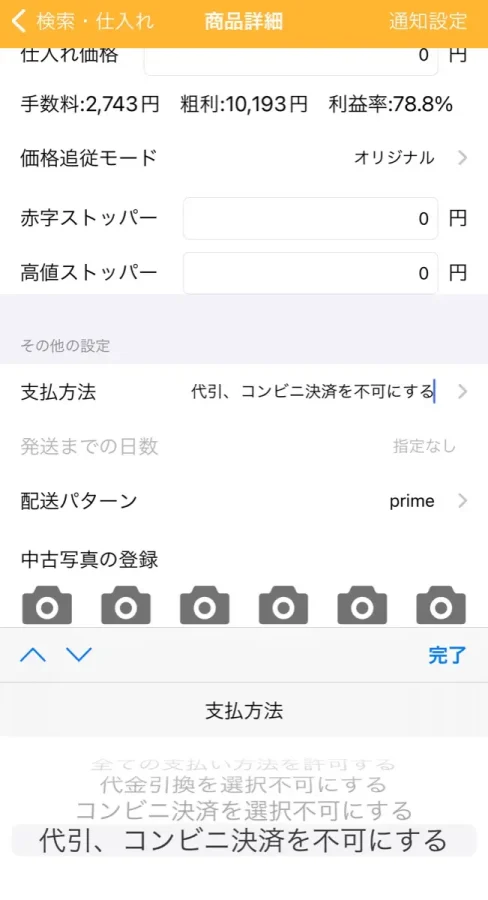
ここで任意の支払い方法を選択しましょう。あとはいつも通り商品登録をすれば完了です。
【まとめ】支払い制限を設定してあなたの利益を全力で守ろう
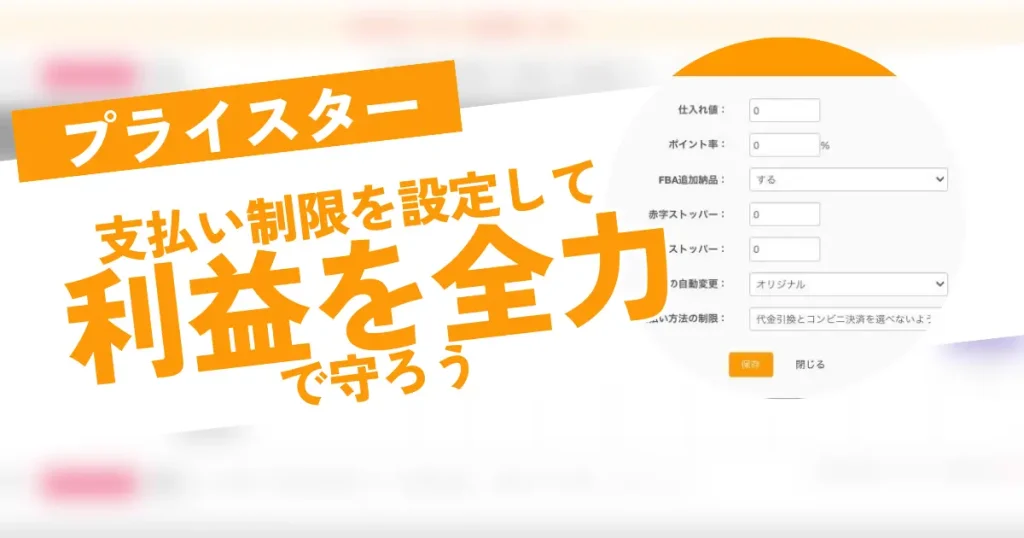
ということで今回はプライスターの支払い制限で代金引き換えとコンビニ決済を拒否する方法をまとめました。代金引換やコンビニ決済の支払いを制限することで、多少の売り上げ低下は避けられません。
しかし、それ以上にライバルセラーからの嫌がらせによる全体の売り上げ低下の方がダメージが大きいと思います。また、精神衛生上あまり良くないと思うので、個人的には代金引換やコンビニ決済は制限している方がいいと思います。
ライバルセラーから嫌がらせを受ける商品は、基本的に回転が良かったり、売り上げが良かったり、主力商品になる商品がメインです。
よって、そういった商品の売り上げや利益を守るためにも早めに対策をしておくことをおすすめします。
プライスターではこのような便利機能がたくさん搭載されています。私自身、Amazon物販を始めた頃から使い続けている、まさに必須ツール。
Amazon物販を効率よく進めるための最高のツールなので、まだ使ったことがない方はぜひ30日無料体験からお試しください。
このブログからプライスターに登録すると、
\欧米輸入導入に必須な12個の資料/
を無料でプレゼント!🎁
⚠️特典を確実に受け取るため表示を必ず確認しよう!⚠️
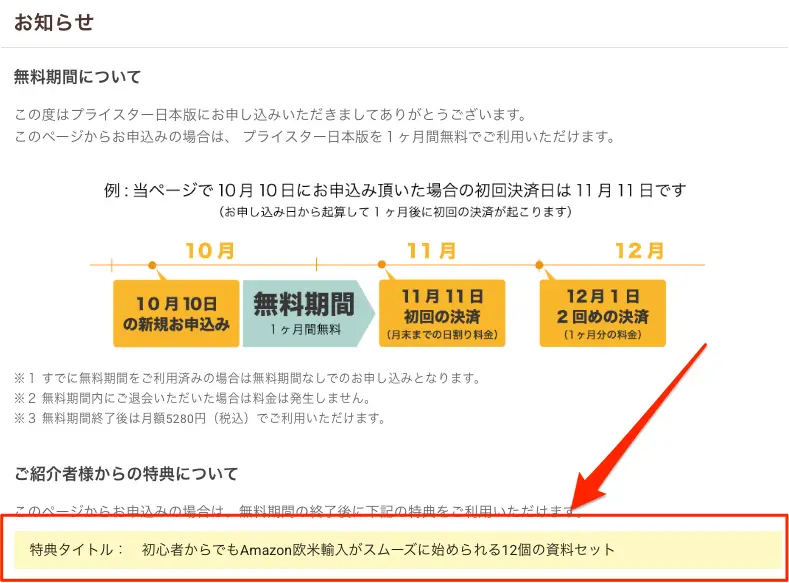
特典が表示されていれば問題なく受け取れます。
プライスターはAmazon物販に必須なツール。
必須ツールの登録をするついでに、ここでしかゲットできないプレゼントを受け取ろう!
Amazon物販を最短最速で攻略したいなら、こちらから登録!
12個のプレゼント内容はこちら。
- 利益商品リスト10選
- Amazon出品用アカウント作成方法
- 必須ツール10選
- ランキンググラフの読み方
- Amazon欧米輸入リサーチガイド
- 利益計算シート(簡易版)
- 仕入れ判断チェックリスト
- 配布用 仕入れNGリスト
- Keepaバリエーション見極めチェックシート
- Amazon欧米輸入で発生する主なコスト一覧
- FBA納品方法
- Amazon欧米輸入攻略ロードマップ
その他、Amazonでは質の高いツールを使うことで、不満やストレスを軽減しながらビジネスを進めることができます。興味がある方はAmazon物販歴10年以上の私が愛用する他のツールもぜひチェックしてみてください。
きっと、あなたのAmazonビジネスのお役に立てると思います。

よくある質問
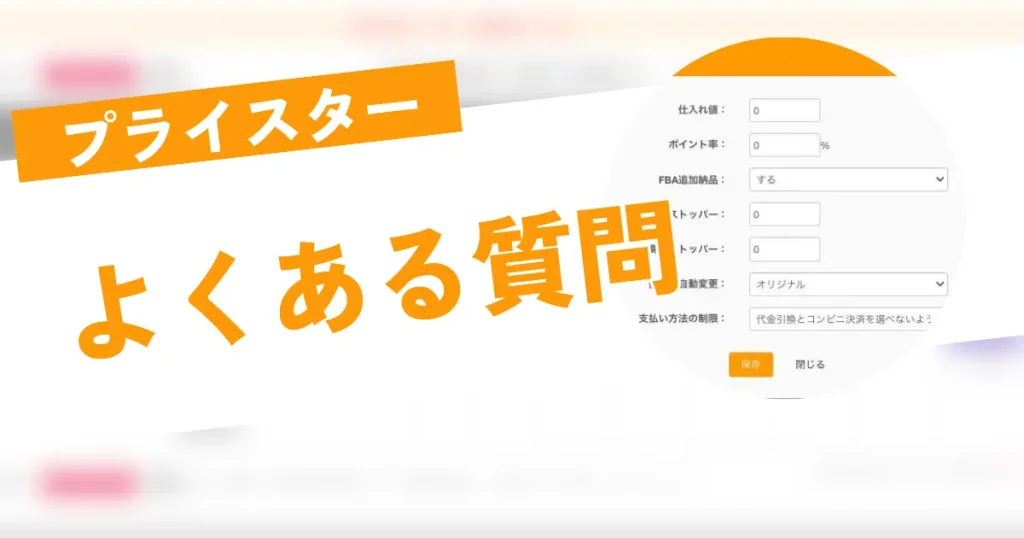
最後によくある質問をまとめました。
- 代金引換が廃止されたのはなぜですか?
-
代金引換は2024年に、詐欺や妨害行為を防ぐためにAmazonで廃止されました。
- コンビニ決済を制限するメリットは何ですか?
-
コンビニ決済を制限することで、ライバルセラーからの妨害行為を防ぎ、あなたの利益を守ることができます。
- すべての商品に対して一括で支払い制限を設定する方法は?
-
プライスターの「出品設定初期値の変更」で「代金引換とコンビニ決済を選べないようにする」を選択し、設定を保存することで、すべての商品に対して一括で制限をかけることができます。
- ウェブ版プライスターで個別に支払い制限を設定する方法は?
-
商品登録を開き、出品したい商品を登録した後、支払い方法の制限から希望する制限方法を選択します。
- アプリ版プライスターで支払い制限を設定する方法は?
-
商品登録時に「支払い方法」という項目から制限を設定し、任意の支払い方法を選択することで設定が完了します。
- 支払い制限を設定すると売り上げが低下するのでは?
-
支払い制限を設定することで一時的に売り上げが低下する可能性はありますが、ライバルセラーからの嫌がらせによる売り上げ低下を防ぐことができるため、全体的にはプラスとなることが多いです。